Canonical, Ubuntu sitt morselskap på en gangutviklet et operativsystem for Android-enheter. De kalte dette trekket en måte å "forstyrre bransjen" og endre måten vi bruker mobiltelefoner på ved å bringe et fullt Linux-skrivebord til mobilen. Etter noen år ga de til slutt opp. Grunnen? Selskapet bak Ubuntu klarte ikke å overbevise forbrukerne om å bytte bort fra Android OS. Som et resultat ble prosjektet forlatt av dem. Hvis du ønsker å installere Ubuntu Touch på Android-enheten din, er det fortsatt en måte. Rett etter at Ubuntu Touch “døde”, ble den plukket opp av et fellesskap av utviklere som fremdeles veldig ønsker å gjøre Ubuntu Touch til virkelighet. Som et resultat kan brukere installere operativsystemet, få programvareoppdateringer, sikkerhetsrettinger og til og med nye funksjoner!
Slik installerer du Ubuntu Touch på Android-enheten din.
Ansvarsfraskrivelse
Ikke alle enhetene på den støttede listen påUBports nettsted skal jobbe med det blinkende verktøyet. Selv om de er oppført som opprinnelig støttet, har mange av enhetene ennå ikke mottatt en offisiell Ubuntu berøringsutgivelse. Hvis du ønsker å installere dette operativsystemet på enheten din, men finner ut at enheten fremdeles er i utvikling, ikke bekymre deg: utviklerne jobber med det, og det kommer en utgivelse snart.
Gå i stedet til UBports nettsted, registrer degnyhetsbrevet, bli med i deres Telegram-gruppe og følg med. Alternativt kan du vurdere å kjøpe en av de støttede enhetene oppført nedenfor hvis du venter for mye.
Støttede enheter
UBports støtter offisielt Ubuntu Touch-bilder(og oppdateringer) for Google Nexus 5, OnePlus One og Fairphone 2. Disse tre enhetene har full støtte og ingen utvikling er for tiden aktiv. Hver driver og funksjon på disse smarttelefonene fungerer perfekt med Ubuntu Touch. Dette er de "viktigste" enhetene og utgjør mesteparten av UBports innsats. De får jevnlig nye programvarefunksjoner og oppdateringer.
I tillegg har UBports Core (pre-release)enheter. Disse enhetene er oppegående, men kommer til å bli plassert i “core” -oppstillingen. De er i beta. Disse enhetene er Optimus L90, BQ M10 HD og BQ M10 FHD. Eiere av disse enhetene kan installere Ubuntu Touch og bruke den med forsiktighet, siden de er under kraftig utvikling.
Til slutt støtter UBports Legacy-enheter. Dette er enheter som har porter (på noen måte) av enten Canonical og det offisielle Ubuntu Touch-utviklingsteamet, eller Ubuntu-samfunnet for øvrig. Disse enhetene vil ikke få nye funksjoner som Core og Core Pr-release-enhetene. I stedet oppretter UBports programvarefikser og sikkerhetsoppdateringer. Disse gamle enhetene er: Google Nexus 10, Google Nexus 7 2013 (LTE-utgave) og BQ Aquaris E4.5
Installer Flash-verktøyet
Siden UBports overtok all utvikling av UbuntuBerør, måten brukere installerer operativsystemet på smarttelefoner er annerledes når det kommer til core / core-pre-enheter. Ikke lenger trenger brukere å åpne opp en terminal, kompilere kildekoden til operativsystemet og bygge sitt eget bilde fra bunnen av.
I det siste ville Ubuntu Touch bare installere påUbuntu. Med UBports er dette ikke lenger tilfelle. I disse dager kan Ubuntu Touch-fans enkelt laste ned et appbilde som fungerer på hver eneste Linux-distribusjon der ute - til og med Ubuntu. Last ned appbildet først. Gjør deretter følgende på terminalen:
cd ~/Downloads
sudo chmod +x ubports-installer-*.AppImage
Kjør deretter appen ved å klikke på den i filbehandleren, eller med denne kommandoen:
./ubports-*.AppImage
Installer Ubuntu Touch
I denne opplæringen vil vi dekke hvordan du gjør detinstaller Ubuntu Touch på Core og Core Pre-release-enhetene. Dette er fordi disse enhetene har fullført utviklingsprosessen, og er de sikreste å installere. Hvis du har en Legacy-enhet og ønsker å få Ubuntu Touch på den, kan du gå til UBports-nettstedet, finne den støttede enheten og følge instruksjonene.
Merk: For at Ubuntu Touch skal installere, må du låse opp bootloaderen.
Med tillatelsene til UBPorts-flashverktøyet fungerer og konfigurert til bruk på Linux, kan installasjonsprosessen starte. Enheten kan starte på nytt flere ganger i løpet av denne prosessen.
Trinn 1: Ta tak i enhetens USB-kabel og koble den til. Forsøk å bruke den originale kabelen som fulgte med enheten din eller en offisiell erstatningskabel. Forsøk å ikke bruke tredjepartskabler, da de pleier å være upålitelige og trege.

Steg 2: Velg enheten din fra rullegardinmenyen i installasjonsprogrammet, og klikk på "velg" -knappen.
Trinn 3: Velg Ubuntu Touch utgivelseskanal. Vi anbefaler at de fleste brukere holder seg til standard “stabil” kanal.
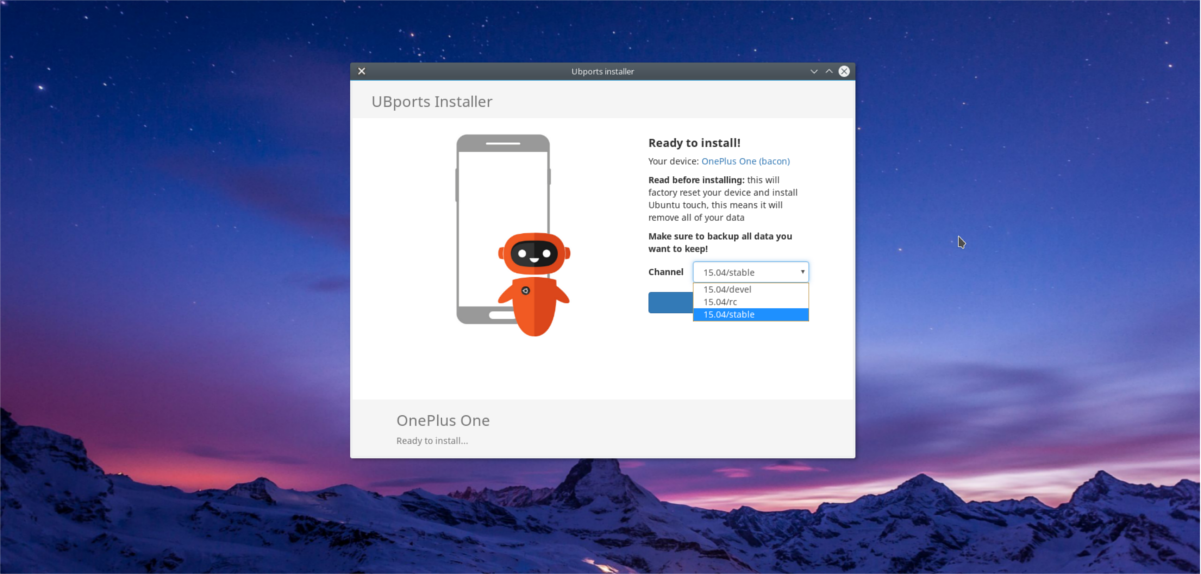
Trinn 4: Klikk på "Install" -knappen, og skriv inn PC-ens systempassord for å fortsette.
Trinn 5: La installatøren gjøre det. Det vil ta litt tid, men bare sitte trangt. Når prosessen er ferdig, er Ubuntu Touch klar til bruk!
Konklusjon
Selv om Canonical har gitt opp drømmer omgjennom penetrering av smarttelefonmarkedet med verdens første "Linux-konvergens-telefon", er Ubuntu Touch i live og godt i samfunnet. Hvis du dør for å komme deg unna Android og har en støttet enhet, gjør deg selv en tjeneste og installer den nyeste versjonen av Ubuntu Touch.













kommentarer